【Chromebook】にログインするときに、パスワードを求められますが、パスワードの替わりに6桁の数字「PIN」を設定しておくと、ログインが楽にできるようになります。
セットアップ途中の【PINの選択】画面で、PINの入力を求められますが、後からでも設定することができます。
1.「PIN」を設定する
①【シェルフ】にある「設定」アイコンをクイック(タップ)します。
※「設定」アイコンが見当たらない場合は
②【ステータス領域】をクイック(タップ)して、
③【クイック設定】(システムメニュー)の「設定」アイコンをクイック(タップ)します。
④【設定】画面が表示されるので、設定メニューの「セキュリティとプライバシー」をクイック(タップ)します。
⑤「ロック画面とログイン」をクイック(タップ)します。
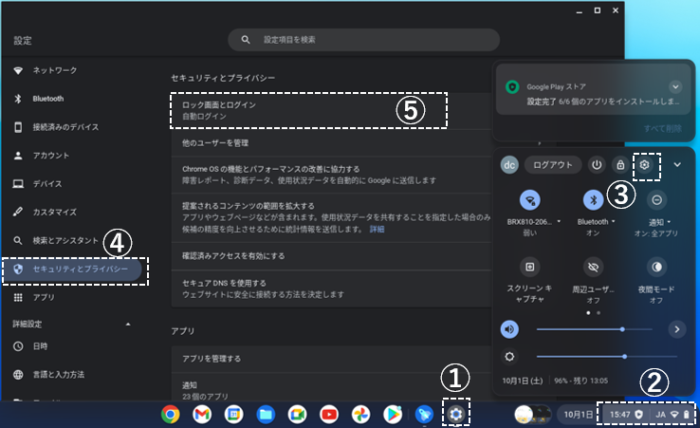
⑥パスワードを求められるので、入力して「確認」をクイック(タップ)します。
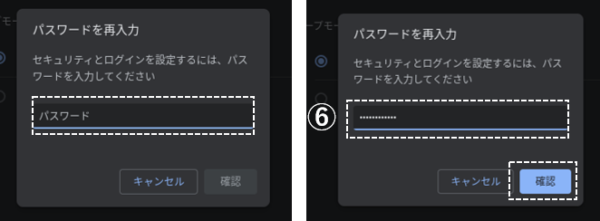
⑦「PINまたはパスワード」を選択します。
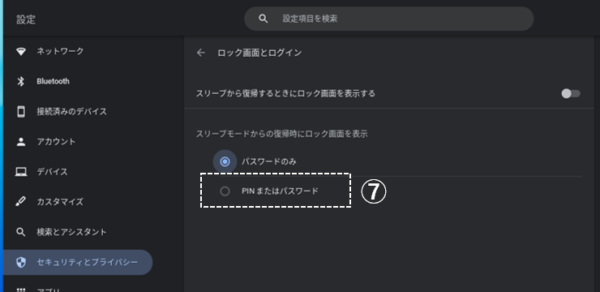
⑧「PINを設定」をクイック(タップ)します。
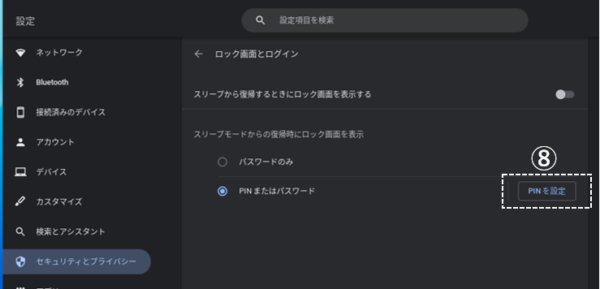
⑨確認を含めて、PIN(6桁の数字)を2回入力します。
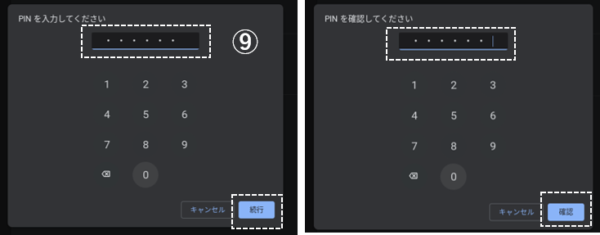
⑩これで、PIN入力で、ロック解除ができるようになります。
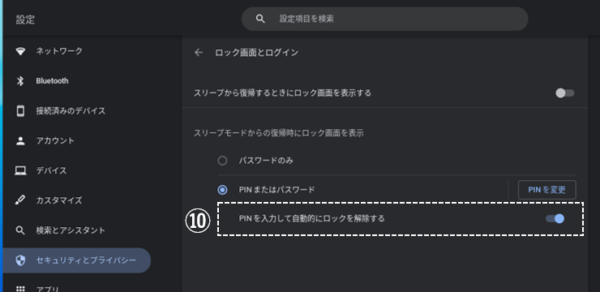
レビュー機種
ASUS Chromebook Flip C214MA(C214MA-BW0028)※チャンネル:stable、ノートPCモード
※Chrome OS バージョン:105
